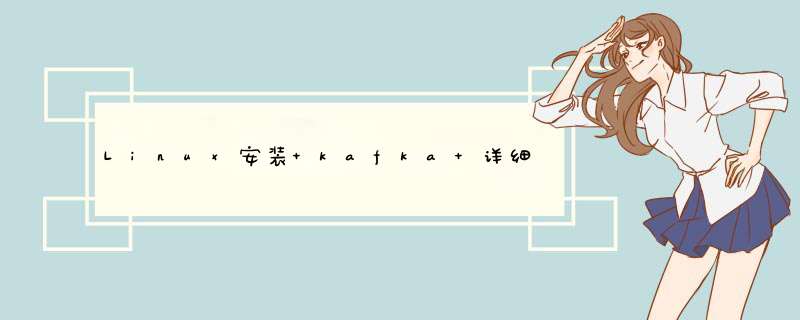
- 一、安装JDK环境
- 1.1、下载jdk
- 1.2、上传jdk到linux
- 1.3、解压jdk
- 1.4、配置环境变量
- 1.5、测试jdk安装是否成功
- 二、安装Zookeper
- 2.1、下载安装包
- 2.2、创建安装目录
- 2.3、修改配置
- 2.4、创建节点的myid:
- 2.5、启动ZooKeeper
- 三、安装Kafka
- 3.1、下载kafka
- 3.2、创建工作目录&启动
- 3.3、开启远程链接
- 3.4、创建和查看topic
jdk下载链接: http://www.jdkdownload.com/
1.2、上传jdk到linux把下载好的jdk源码上传到/usr/local/java目录下
使用命令解压jdk的压缩包
tar -zxvf jdk-8u181-linux-x64.tar.gz
解压完成
vim /etc/profile
export JAVA_HOME=/usr/local/java/jdk1.8.0_181 #jdk安装目录
export JRE_HOME=${JAVA_HOME}/jre
export CLASSPATH=.:${JAVA_HOME}/lib:${JRE_HOME}/lib:$CLASSPATH
export JAVA_PATH=${JAVA_HOME}/bin:${JRE_HOME}/bin
export PATH=$PATH:${JAVA_PATH}
把上面几行配置到文件中
使用命令刷新文件
source /etc/profile1.5、测试jdk安装是否成功
使用命令
java -version
出现版本即安装成功
zookeper下载链接: https://mirrors.tuna.tsinghua.edu.cn/apache/zookeeper/zookeeper-3.5.9/
2.2、创建安装目录#创建安装目录 mkdir -p /opt/zookeeper #移动到目录 cd /opt/zookeepe
使用xftp上传zookeeper安装包
#解压缩 tar -zxvf zookeeper-3.4.14.tar.gz2.3、修改配置
#移到配置目录 cd /opt/zookeeper/zookeeper-3.4.14/conf/ #复制配置文件 cp zoo_sample.cfg zoo.cfg #修改及添加以下配置 tickTime=2000 initLimit=10 syncLimit=5 dataDir=/opt/zookeeper/zoodata dataLogDir=/opt/zookeeper/zoodatalog clientPort=2181 server.0=127.0.0.1:2888:3888 #多节点 集群 #server.1=127.0.0.1:4888:5888 #server.2=127.0.0.1:5888:6888
#配置说明
tickTime:客户端会话超时时间,默认2000毫秒。
initLimit:配置客户端初始化可接受多少个心跳监测,默认10,即10*tickTime(默认2000),表示20s没有连接上集群的配置则连接失败。
syncLimit:配置Leader和follwer之间,允许多少个请求应答长度,默认5,即5*tickTime(默认2000),表示默认10sLeader和Follwer之间如果消息5次没有发送成功就不尝试了。
dataDir:配置存储快照文件的目录。
dataLogDir:配置事务日志存储的目录。
clientPort:服务默认端口,默认2181。
server.X=A:B:C 其中X是一个数字,表示这是第几号server,A是该server所在的IP地址,B配置该server和集群中的leader交换消息所使用的端口,C配置选举leader时所使用的端口。
2.4、创建节点的myid:#创建dataDir目录 mkdir -p /opt/zookeeper/zoodata #移动到目录 cd /opt/zookeeper/zoodata #把节点号写入myid文件(各个节点分别配置) echo 0 > myid #配置端口防火墙(各个节点分别配置) firewall-cmd --zone=public --add-port=2181/tcp --permanent firewall-cmd --reload2.5、启动ZooKeeper
#移到执行目录 cd /opt/zookeeper/zookeeper-3.4.14/bin/ #启动服务 ./zkServer.sh start
#重启 ./zkServer.sh restart #关闭 ./zkServer.sh stop #查看状态 ./zkServer.sh staus #启动的时候,查看后台信息 ./zkServer.sh start-foreground &
客户端链接
./zkCli.sh
基本 *** 作
#创建节点 create /test test1 #获取节点数据 get /test #更新节点 set /test test2 #删除节点 delete /test #递归删除数据,将子目录的数据也删除掉 rmr /test #查看节点 ls / #查看输入过的命令 history三、安装Kafka 3.1、下载kafka
kafka下载链接: https://kafka.apache.org/downloads
3.2、创建工作目录&启动#创建目录 mkdir /opt/kafka cd /opt/kafka
上传kafka的压缩包
tar -zxvf kafka_2.11-1.0.0.tgz
改个名称
mv kafka_2.11-1.0.0 kafka_2.11
cd kafka_2.11 #创个日志文件夹 mkdir logs #修改配置文件 cd /opt/kafka/kafka_2.11/config vim server.properties # broker.id属性在kafka集群中必须要是唯一 broker.id=0 # kafka部署的机器ip和提供服务的端口号,切勿设0.0.0.0可能报错 listeners=PLAINTEXT://192.xxx.xx.xx:9092 # kafka的消息存储文件 log.dir=/usr/local/data/kafka‐logs # kafka 连接 zookeeper 的地址 zookeeper.connect=192.xxx.xx.xx:2181 # 启动服务 , 运行的日志打印在 logs 目录里的server.log 里 # 后台启动,不会打印日志到控制台 1:bin/kafka‐server‐start.sh ‐daemon config/server.properties 2:bin/kafka-server-start.sh config/server.properties & # 启动成功后,可以进入zookeeper 查看kafka节点 bin/zk.Cli.sh ls / # 停止kafka bin/kafka‐server‐stop.sh3.3、开启远程链接
vim config/server.properties # 把下述配置注释 listeners=PLAINTEXT://:127.0.0.1:9092 # 配置下述内容 advertised.listeners=PLAINTEXT://127.0.0.1:90923.4、创建和查看topic
//创建 ./bin/kafka-topics.sh --create --zookeeper localhost:2181 --replication-factor 1 --partitions 1 --topic test1 //查看 ./bin/kafka-topics.sh --list --zookeeper localhost:2181
用Kafka的console-producer在topic test1 生产消息
新开一个xsehll窗口
./bin/kafka-console-producer.sh --broker-list localhost:9092 --topic test1
用Kafka的console-consumer 消费topic test1的消息
新开一个shell窗口
./bin/kafka-console-consumer.sh --bootstrap-server localhost:9092 --topic test1 --from-beginning
欢迎分享,转载请注明来源:内存溢出

 微信扫一扫
微信扫一扫
 支付宝扫一扫
支付宝扫一扫
评论列表(0条)